Jak korzystać z centrum wiadomości?
Czym jest centrum wiadomości?
Centrum wiadomości to narzędzie, które pomoże Ci uporządkować komunikację z Twoimi Klientami. Zależy nam na jak najwyższej jakości kontaktu pomiędzy Sprzedawcą, a Kupującym, dlatego całą historię korespondecji z podziałem na tematykę wiadomości lub konkretne zamówienia znajdziesz w jednym miejscu! Aby skorzystać z funkcjonalności wybierz zakładkę "Centrum wiadomości"(1).
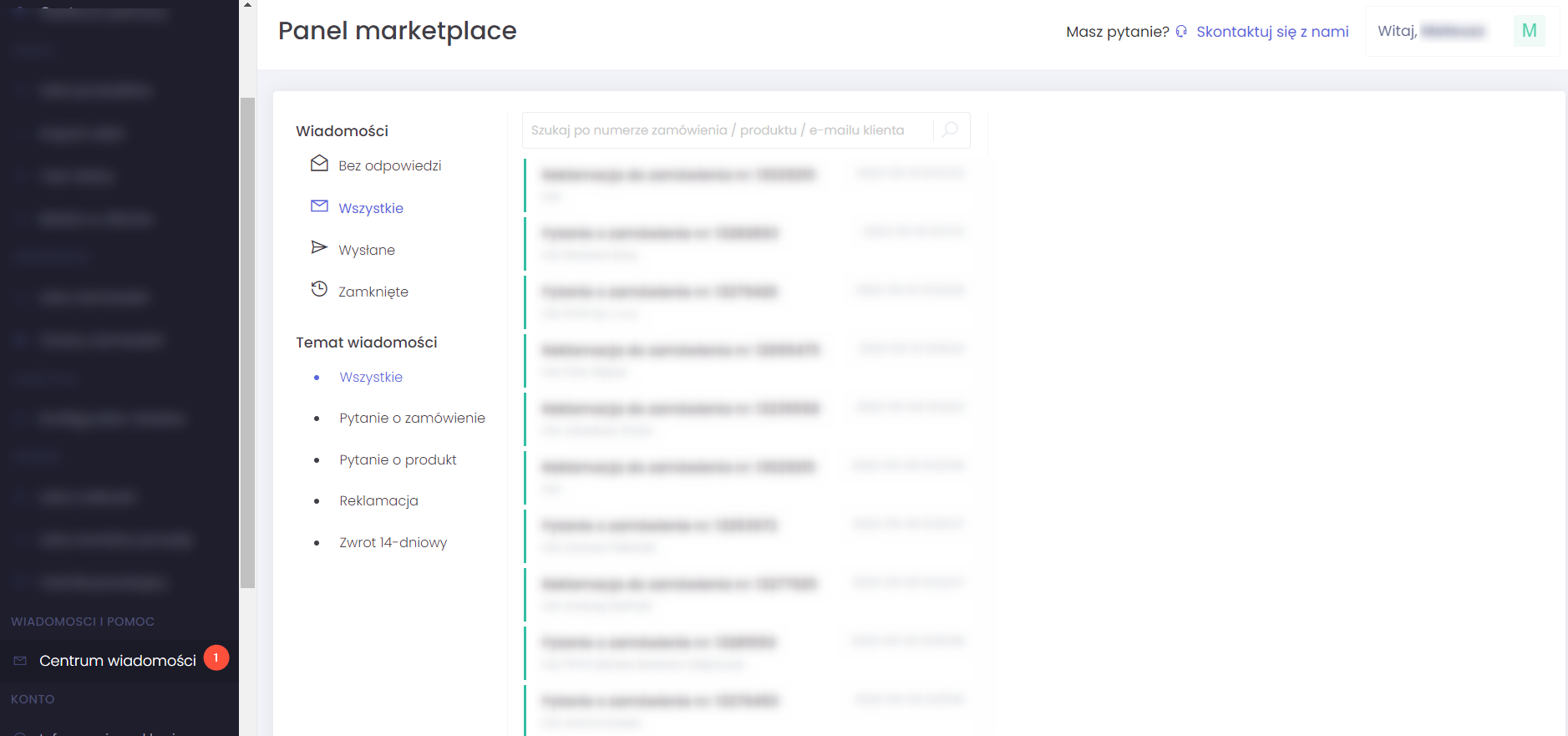
Podział wiadomości
Wiadomości w Marketplace podzielone są na 4 rodzaje:
- Bez odpowiedzi - Znajdziesz tutaj wszystkie maile, na które nie udzieliłeś odpowiedzi. Nowa wiaodmość bez odpowiedzi jest odpowiednio zaznaczana zarówno w Menu Marketplace(1) jak również przy samej kategorii(2).
Ważne
Brak odpowiedzi na wiadomości w ciągu 24 godzin będzie skutkował upomnieniem ze strony Pracownika Morele. Ignorowanie takich wiadomości może prowadzić nie tylko do spadku oceny konta, ale również ukrycia oferty i wstrzymania sprzedaży na naszej stronie!
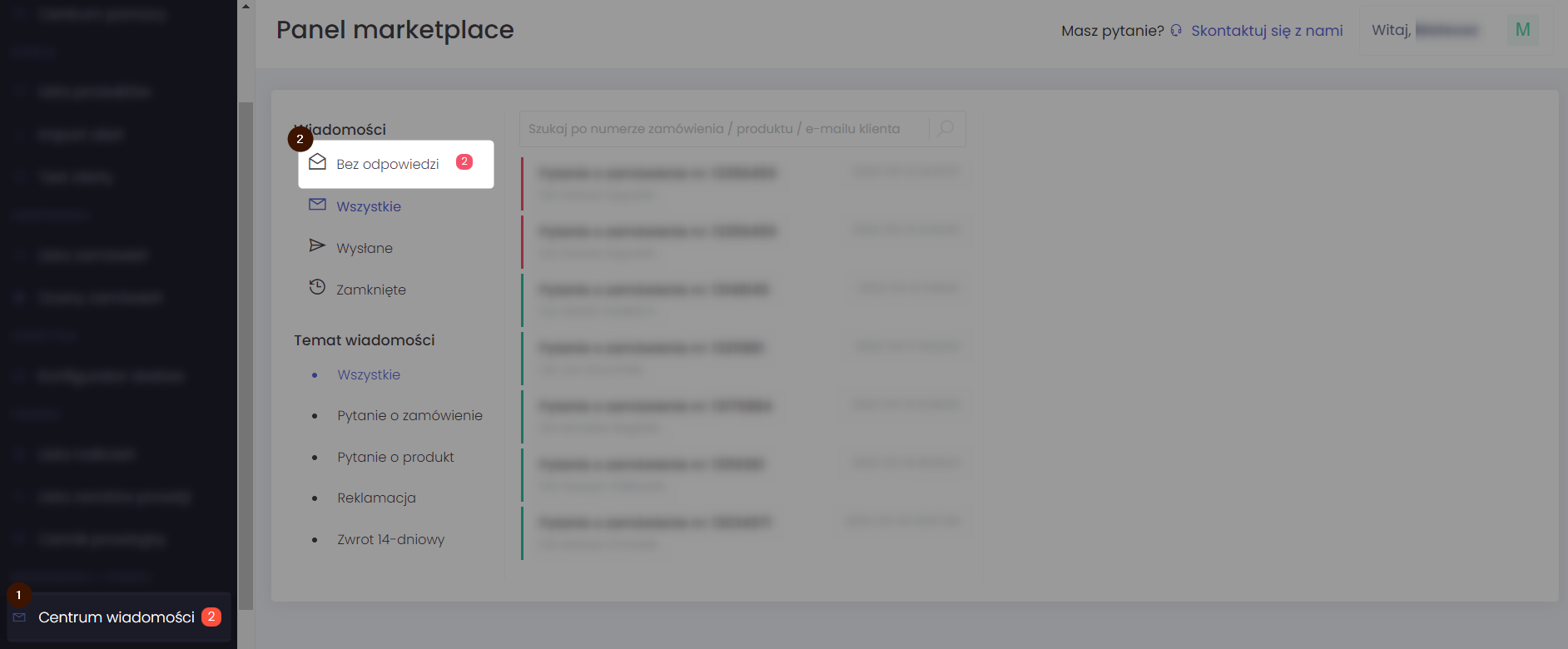
- Wszystkie - Wszystkie przesłane wiadomości niezależnie od ich statusu.
- Wysłane - Maile, na które już odpowiedziałeś.
- Zamknięte - Wszystkie rozwiązane wątki.
Tematyka
Oprócz powyższego podziału na statusy możesz wyfiltrować wiadomości po tematyce:
- Wszystkie - wszystkie tematy wiadomości.
- Pytanie o zamówienie.
- Pytanie o produkt.
- Reklamacja.
- Zwrot 14 - dniowy.
Filtrowanie po tematyce łączy się z podziałem wiadomości. Możesz wyszukać np. tylko zamówienia odnośnie reklamacji, na które nie udzieliłeś odpowiedz lub wszystkie pytania o produkt.
Wyszukiwarka

Oprócz wyżej wymienionych filtrów możesz skorzystać z wyszukiwarki(1). Możliwe kryteria:
- ID zamówienia,
- ID produktu w zamówieniu,
- E-mail Klienta.
Przechodząc do wiadomości powiązanej z konkretnym zamówieniem wyświetli się link do karty zamówienia(2). Za pomocą przycisku “Odpowiedz”(3) otworzysz edytor nowej wiadomości wysłanej bezpośrednio do Klienta.
Edytor tekstowy
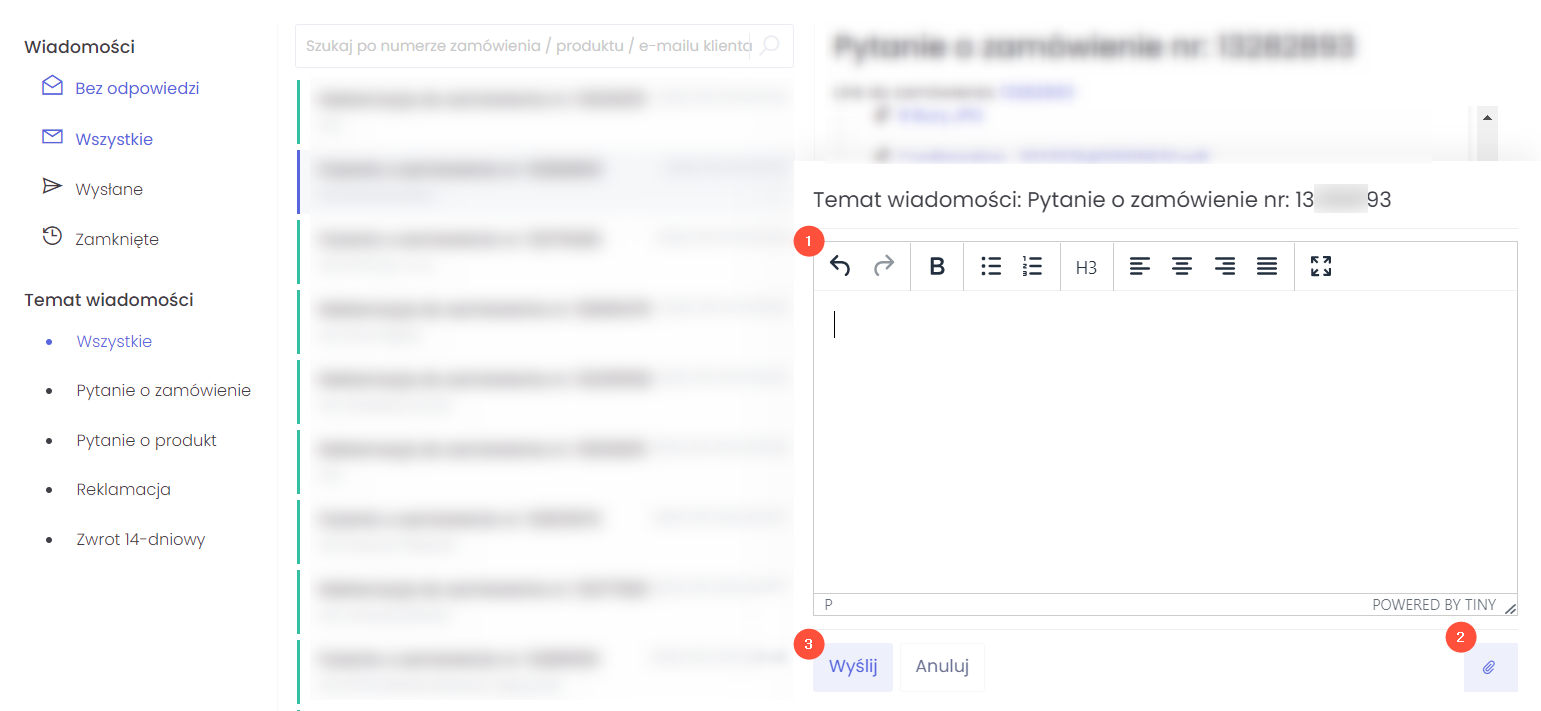
Edytor tekstowy pozwala na podstawowe formatowanie wiadomości mailowej do Klienta. Oprócz tego do wiadomości możesz dołączyć załączniki (np. fakturę, potwierdzenie zlecenia środków itd). Po opracowaniu treści wiadomości skorzystaj z przycisku "Wyślij"(3), aby przesłać wiadomość bezpośrednio do Klienta.
Powiadomienia
Aby włączyć powiadomienia odnośnie nowych wiadomości przejdź do zakładki "Informacje o sklepie"(1), a następnie "Powiadomienia na temat nowych wiadomości"(2).
Konsekwencje
Jeżeli nie odpowiadasz na wiadomości w ciągu 24 godziny pracownicy Morele mogą wyciągnąć następujące konsekwencje:
- Dwie wiadomości upominająca o naruszeniu warunków umowy - Jeżeli nie odpowiesz na wiadomość Klienta w ciągu 24h.
- Brak reakcji na upomnienia może doprowadzić do zawieszenia Sprzedaży
